| 일 | 월 | 화 | 수 | 목 | 금 | 토 |
|---|---|---|---|---|---|---|
| 1 | ||||||
| 2 | 3 | 4 | 5 | 6 | 7 | 8 |
| 9 | 10 | 11 | 12 | 13 | 14 | 15 |
| 16 | 17 | 18 | 19 | 20 | 21 | 22 |
| 23 | 24 | 25 | 26 | 27 | 28 |
- 자료형
- parseInt
- 프로그래머스
- 홀수
- IaaS
- 2진수
- 문자열 숫자 변환
- java
- 11652
- algorithm
- 데이터타입
- 11004
- 온프레미스
- IntelliJ
- PaaS
- 짝수
- aws
- 프로젝트 생성
- 백준
- 최대공배수
- Python
- SaaS
- 최대공약수
- 웹 서버
- 알고리즘
- 유클리드 호제법
- 리스트
- valueof
- level1
- INT
- Today
- Total
Ga0Lee
[Spring Boot] AWS RDS(MySql) 프로젝트 연결하기 본문
프로젝트를 배포하기 전 데이터베이스를 어떻게 운영할 것인지에 대해 고민했다.
데이터베이스 사용 방안으로는 두 가지가 있다.
1. RDS 사용
2. 서버에 데이터베이스를 직접 설치
나는 쉽고 간편한 RDS를 사용하기로 했다.
데이터베이스 생성
1. RDS > 데이터베이스 데이터베이스 생성 클릭
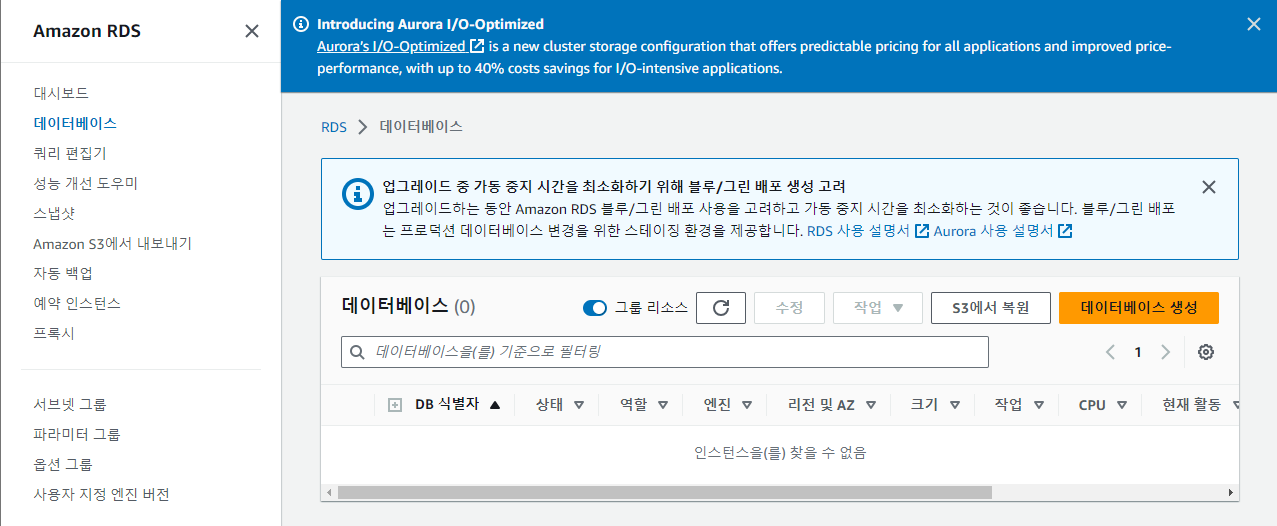
2. 표준 생성, MySql 선택
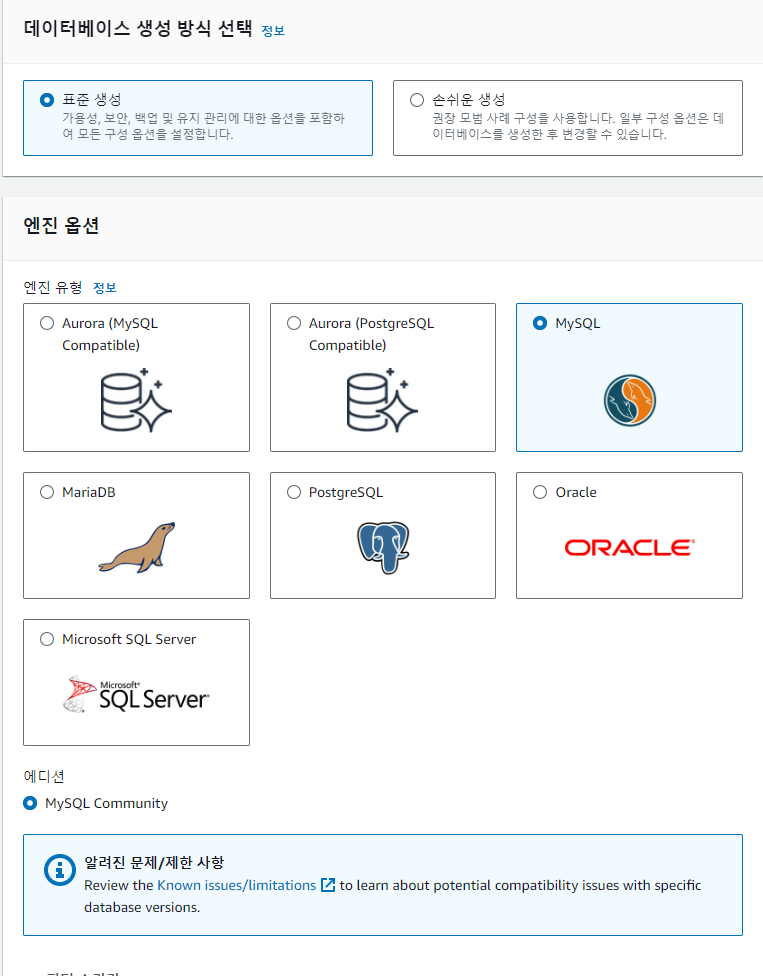
3. 템플릿 프리티어 선택
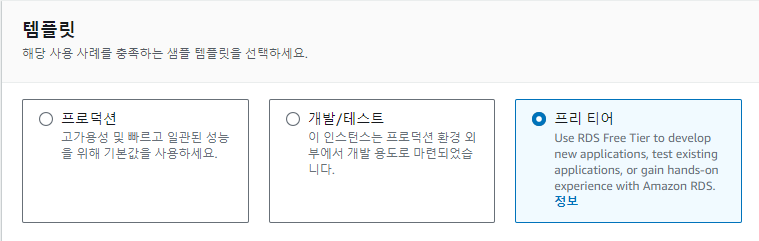
4. 설정 DB 이름, 사용자 이름, 마스터 암호 생성
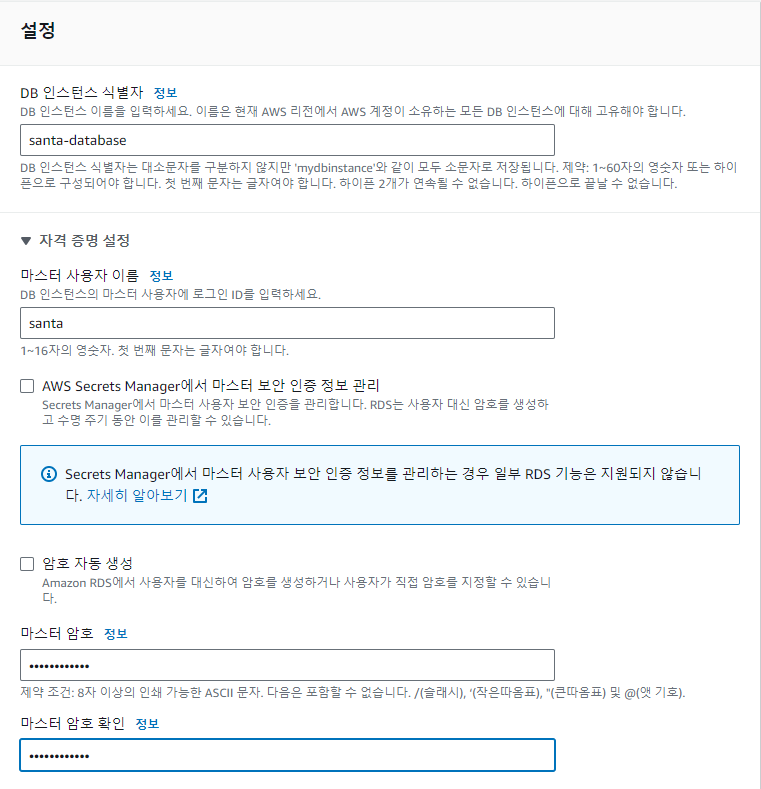
5. 인스턴스 구성
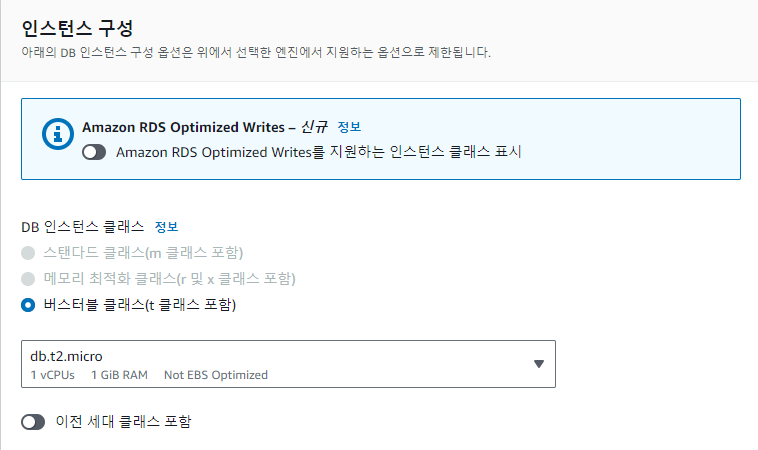
6. 스토리지 설정
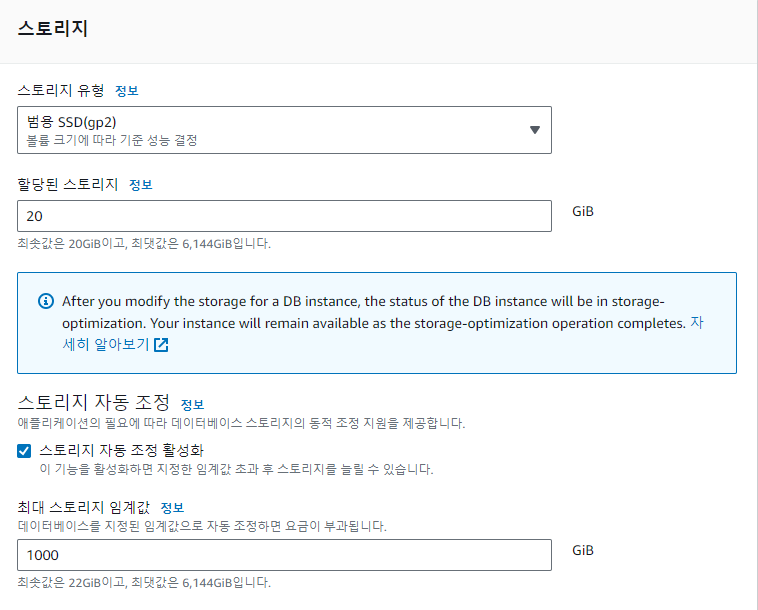
7. 연결 설정 / 나는 EC2에 연결하지 않기 때문에 연결 안 함으로 선택
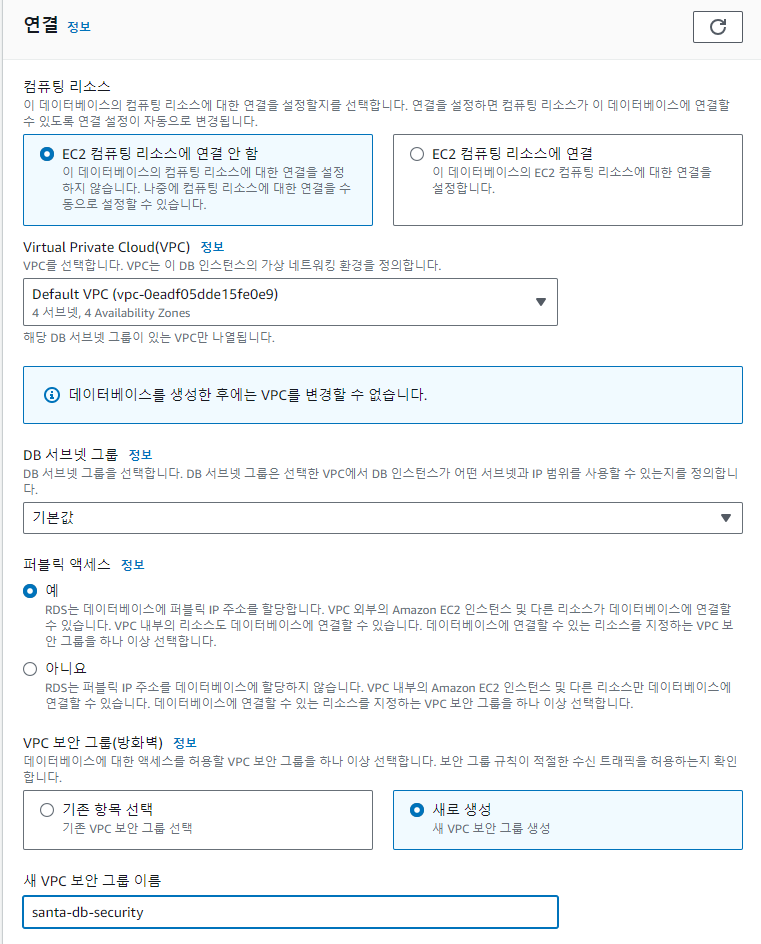
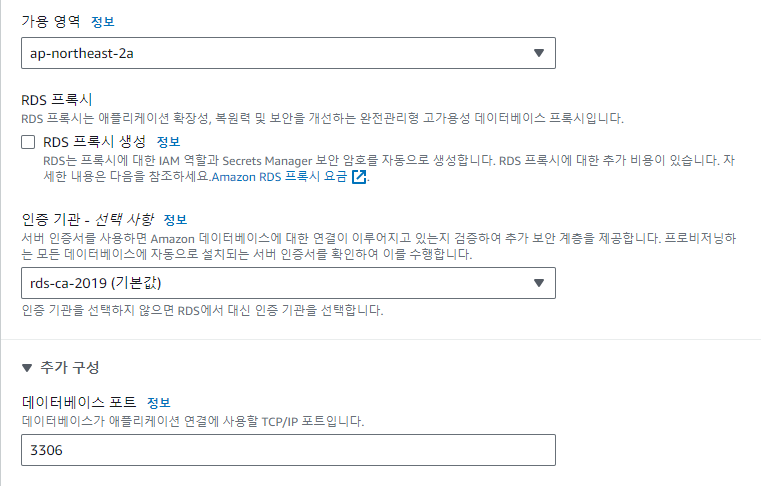
8. 추가 구성 / 초기 데이터베이스 이름만 설정하고 안 건드려도 된다.
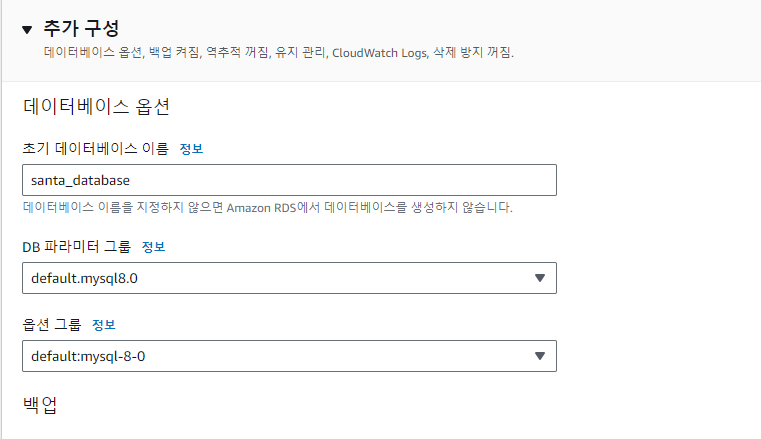
9. 데이터베이스 생성 성공
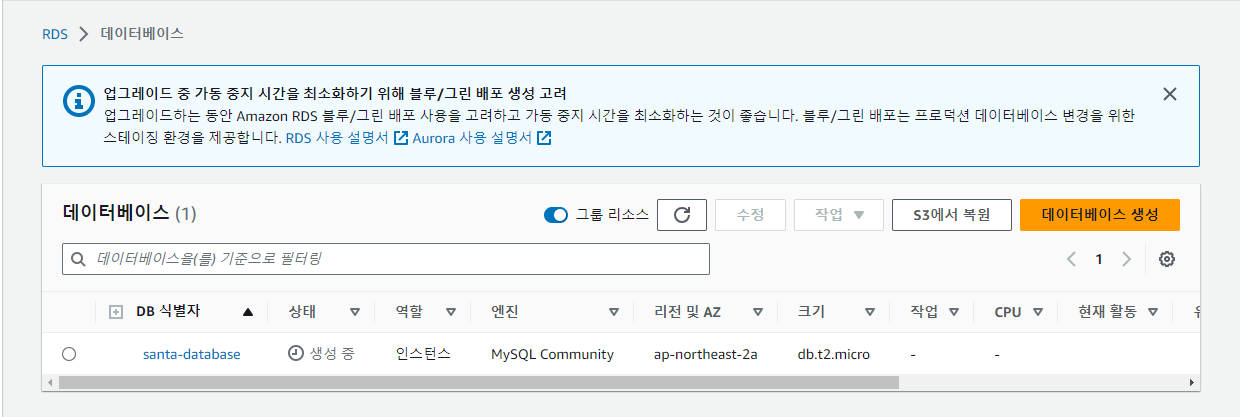
생성한 RDS 포트를 열고 MySQL과 연동
1. 생성한 데이터베이스 클릭

2. vpc 보안 그룹 클릭
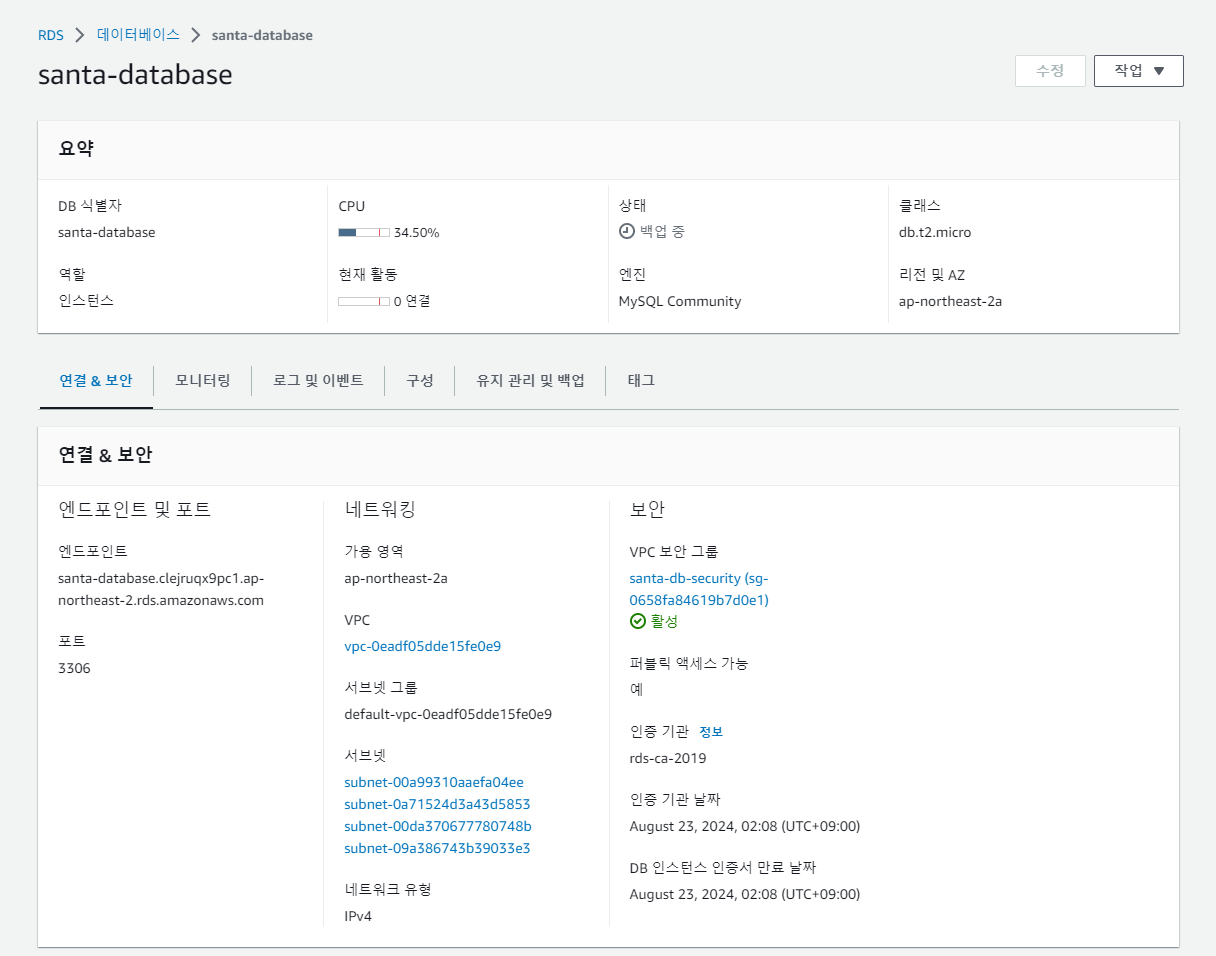
3. 보안 그룹 ID 클릭
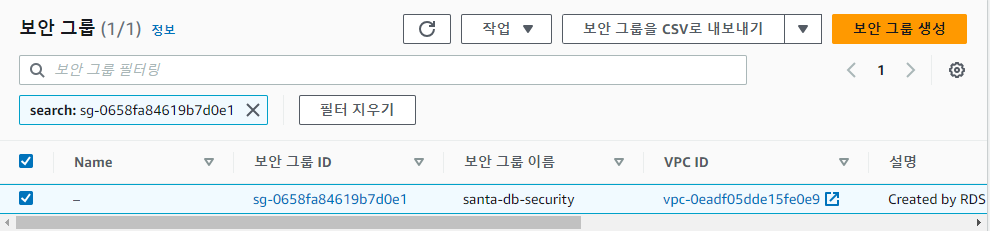
4. 인바운드 규칙 편집 클릭
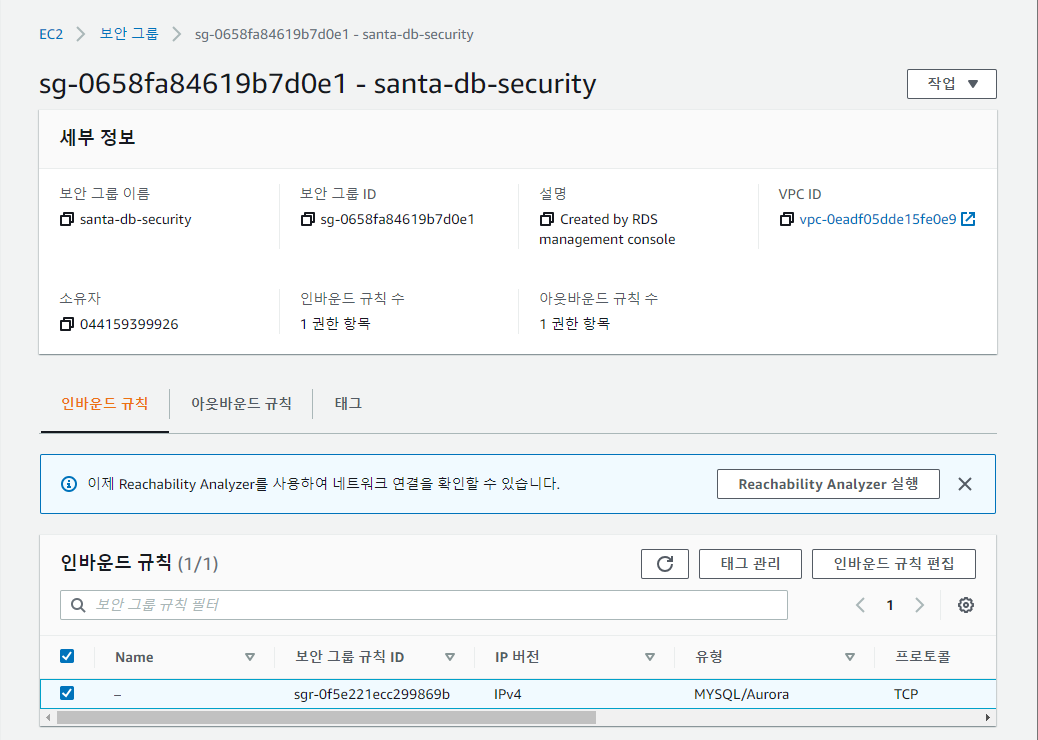
5. 소스에서 Anywhere-IPv4 선택
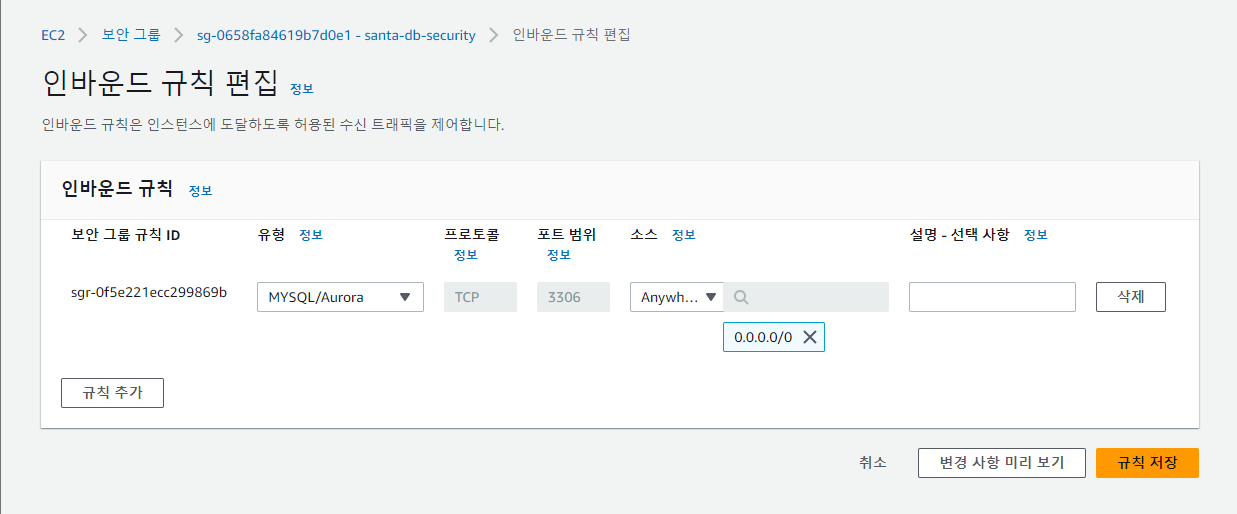
6. 규칙 추가 -> MYSQL/Aurora 내가 만든 보안 그룹 선택
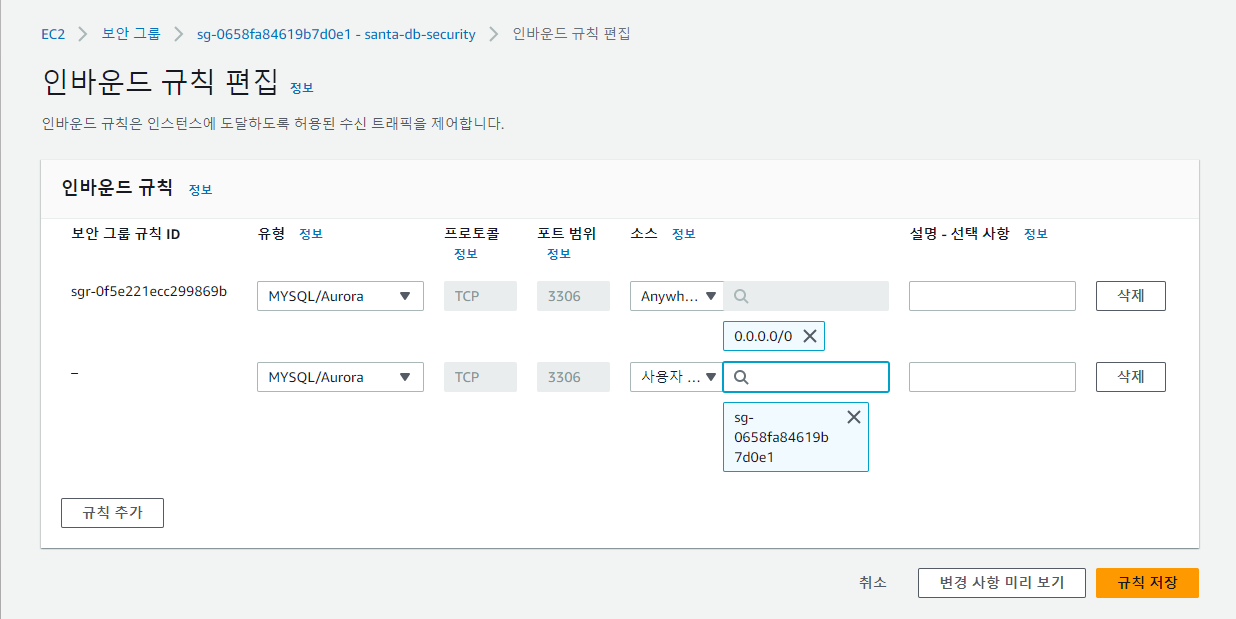
7. 규칙 추가 -> MYSQL/Aurora 내 IP 추가
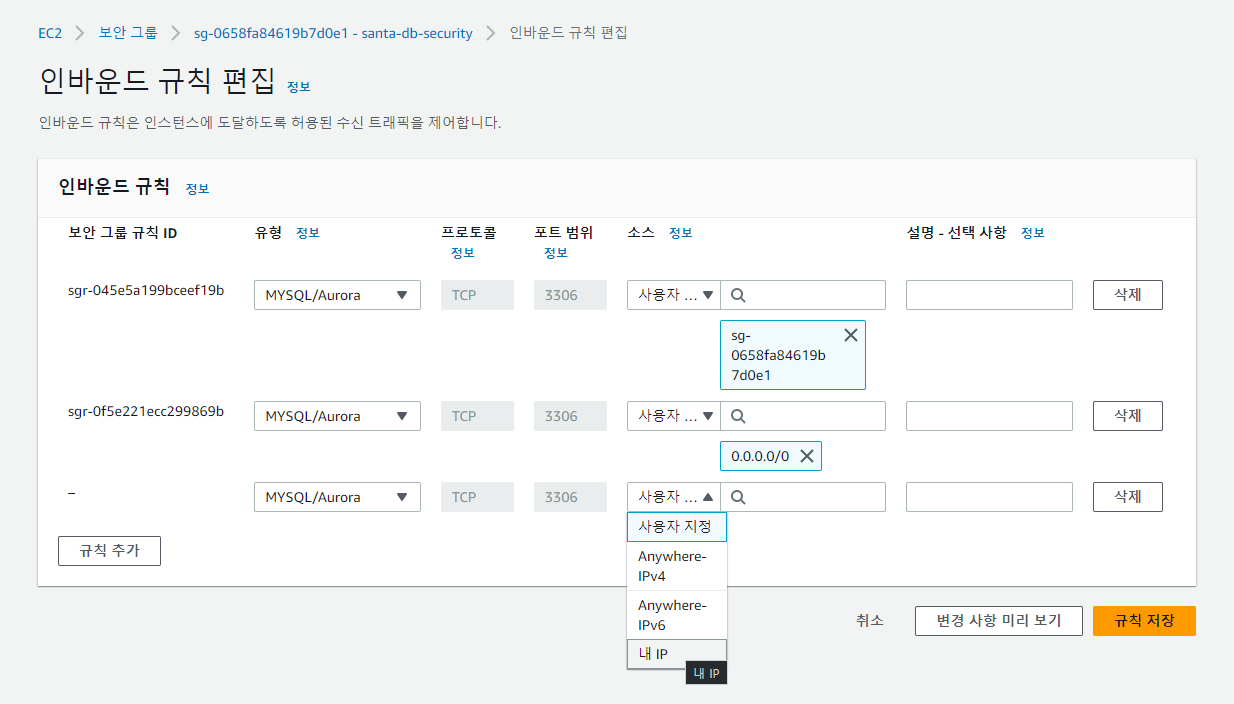
8. VPC > 라우팅 테이블에서 rds와 연결된 vpc 선택 (1,2번째는 클라우드 과제 때문에 생성한 것이기 때문에 세 번째 걸 선택해주면 된다)

9. 라우팅 편집

10. 라우팅 추가를 누르고 대상은 0.0.0.0/0 , 인터넷 게이트웨이를 누르면 알아서 igw.xxx가 생서되고 변경사항을 저장

IntelliJ에서 RDS(MySql) 연동 설정
1. 사용할 데이터베이스 클릭
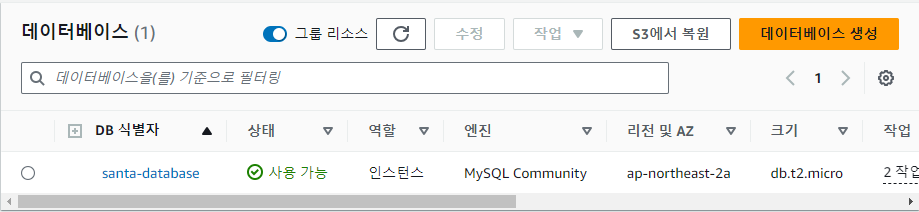
2. 엔드포인트 복사

3. Database -> DataSource-> MySql 선택
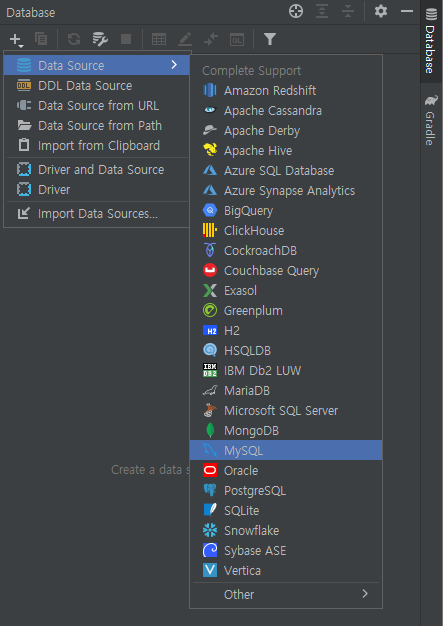
4. 아래와 같이 작성
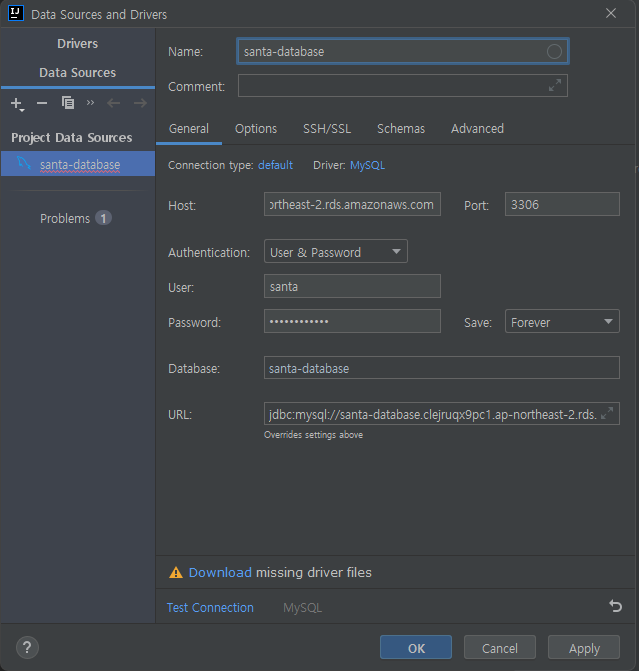
6. Driver을 Amazon Aurora MySQL로 변경
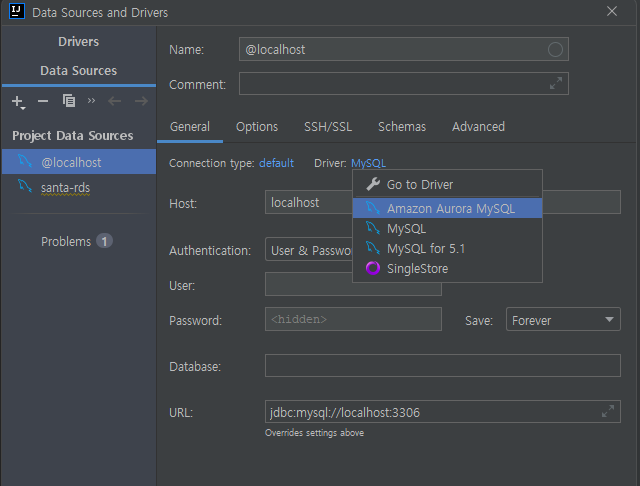
6. Test Connection 누르고 success!
7. application.properties에 datasource 설정하고 실행하면 된다.
'Spring Boot' 카테고리의 다른 글
| [Spring Boot] AWS EC2 인스턴스에 Docker 설치하기 (0) | 2023.08.18 |
|---|---|
| [Spring Boot] EC2 인스턴스 생성하고 서버 접속하기 with PuTTY (0) | 2023.08.17 |
| [Spring Boot] AWS S3 연결 SDK 에러 (0) | 2023.08.07 |
| [Spring Boot] AWS S3 버킷 연결 에러 (0) | 2023.08.07 |
| [Spring Boot] HttpMediaTypeNotAcceptableException 에러 해결 (0) | 2023.07.31 |


